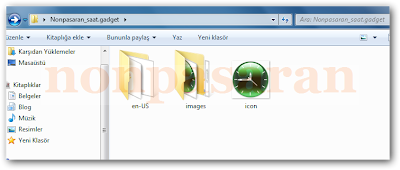Windows 7 : Kendi Özel "Gadget"inizi (Saat) Oluşturun
https://7.enpedi.com/2010/11/windows-7-kendi-ozel-gadgetinizi-saat.html
Bu yazıda kendinize özel bir Kenar Çubuğu Aracını (Saat) nasıl yapacağınızı göstereceğim. İhtiyacınız olan tek şey bir resim düzenleyicisi.
1- Önce Nonpasaran_saat.gadget.rar dosyasını indirin.
2- Dosyayı açtığınızda içinden 2 klasör ve 1 simge çıkacak.
3- Burada gördüğünüz icon.png isimli simge Windows Araçlar Galerisi'ni açtığınızda görüntülenecek olan simge;
Bu simgeyi değiştirip değiştirmemek tamamen size kalmış. Eğer değiştirmeyi düşünüyorsanız dikkat etmeniz gereken 71x71 boyutunda olması ve aynı isme sahip olması.
4- Şimdi işin püf noktasına gelelim. images klasörünü açın. Burada gördüğünüz Nonpasaran.png resmi saatin arka planı. Kendi özel saatinizi oluşturmak için buradaki Nonpasaran.png resmini kendi oluşturduğunuz başka bir Nonpasaran.png resmi ile değiştirin. (Annenizin, Kız/Erkek arkadaşınızın, kendinizin, kedinizin vb.)
5- Benim images klasörüne koyduğum akrep, yelkovan ve saniye kollarını da dilerseniz kendi oluşturduklarınızla değiştirebilirsiniz. (Opsiyonel)
6- Dilediğiniz değişiklikleri yaptıktan sonra Başlat Menüsü arama satırına shell:gadgets yazın ve açılan klasöre Nonpasaran_saat.gadget klasörünü atın.
7- Artık Masaüstünde boş bir alana sağ tıklayıp Araçlar dediğinizde açılan Araçlar Galerisi'nde oluşturduğumuz aracı görebilirsiniz. (Adım 3'ün altındaki resim)
Eğer herhangi bir değişiklik yapmadan aracı çalıştırırsanız (Yani sadece 1.,6. ve 7. adımları uygularsanız) saatiniz varsayılan olarak böyle görünecek; (İsmi -eğer isterseniz- aracın ayarlarından kendiniz yazabilirsiniz.)
Altta ise benim aceleyle oluşturduğum bir kaç kişiselleştirilmiş saat aracı görüyorsunuz. Sizde aklınıza gelebilecek her türlü resmi kullanabilirsiniz;

1- Önce Nonpasaran_saat.gadget.rar dosyasını indirin.
2- Dosyayı açtığınızda içinden 2 klasör ve 1 simge çıkacak.
3- Burada gördüğünüz icon.png isimli simge Windows Araçlar Galerisi'ni açtığınızda görüntülenecek olan simge;
Bu simgeyi değiştirip değiştirmemek tamamen size kalmış. Eğer değiştirmeyi düşünüyorsanız dikkat etmeniz gereken 71x71 boyutunda olması ve aynı isme sahip olması.
4- Şimdi işin püf noktasına gelelim. images klasörünü açın. Burada gördüğünüz Nonpasaran.png resmi saatin arka planı. Kendi özel saatinizi oluşturmak için buradaki Nonpasaran.png resmini kendi oluşturduğunuz başka bir Nonpasaran.png resmi ile değiştirin. (Annenizin, Kız/Erkek arkadaşınızın, kendinizin, kedinizin vb.)
Resmi oluştururken dikkat etmeniz gereken noktalar şunlar;
|
5- Benim images klasörüne koyduğum akrep, yelkovan ve saniye kollarını da dilerseniz kendi oluşturduklarınızla değiştirebilirsiniz. (Opsiyonel)
6- Dilediğiniz değişiklikleri yaptıktan sonra Başlat Menüsü arama satırına shell:gadgets yazın ve açılan klasöre Nonpasaran_saat.gadget klasörünü atın.
7- Artık Masaüstünde boş bir alana sağ tıklayıp Araçlar dediğinizde açılan Araçlar Galerisi'nde oluşturduğumuz aracı görebilirsiniz. (Adım 3'ün altındaki resim)
Eğer herhangi bir değişiklik yapmadan aracı çalıştırırsanız (Yani sadece 1.,6. ve 7. adımları uygularsanız) saatiniz varsayılan olarak böyle görünecek; (İsmi -eğer isterseniz- aracın ayarlarından kendiniz yazabilirsiniz.)
Altta ise benim aceleyle oluşturduğum bir kaç kişiselleştirilmiş saat aracı görüyorsunuz. Sizde aklınıza gelebilecek her türlü resmi kullanabilirsiniz;